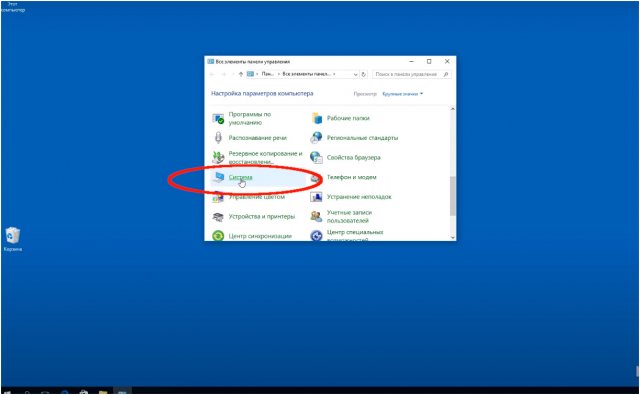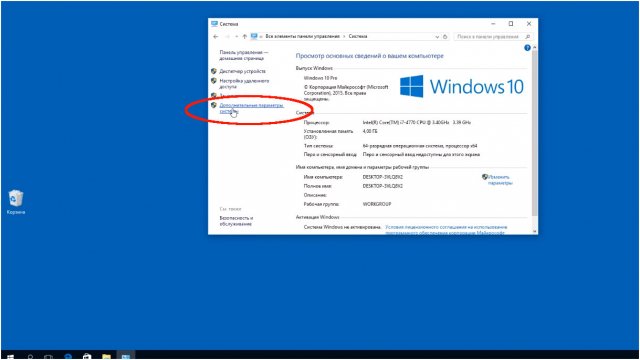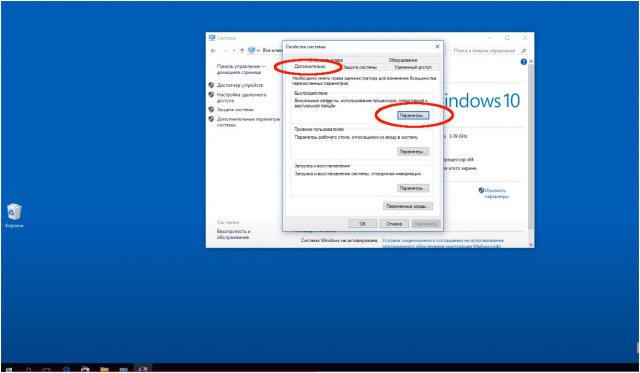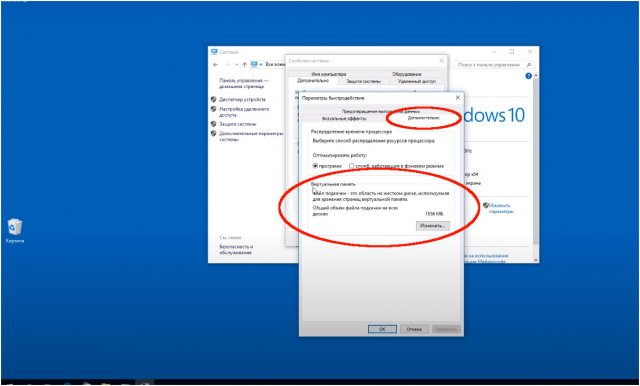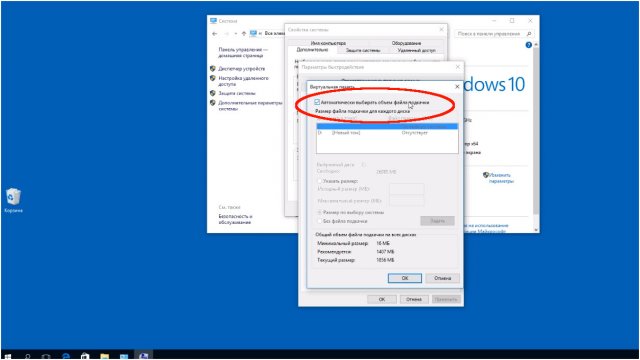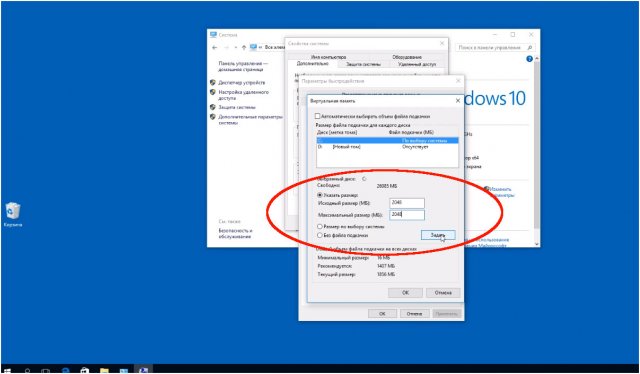Как увеличить файл подкачки на Windows 10
Файл подкачки Windows 10 — это виртуальная память. Представляет собой скрытый файл, который частично дублирует функционал оперативной памяти. Действует как физическое расширение ОЗУ, используется для выгрузки избыточных или неиспользуемых данных из неё на жёсткий диск. Без этого программы уйдут в аварийное завершение работы, когда оперативной памяти станет маловато.
Зачем нужен файл подкачки
Этот компонент ОС выполняет три функции:
Ускоряет работу ОС. Во время работы компьютер хранит файлы работающих программ в ОЗУ, которая шустрее SSD и HDD. Например, когда вы переключаетесь между вкладками браузера или листаете директории файлового менеджера, процессор обрабатывает запросы и приказывает ОС переместить часто используемые файлы в RAM. Выполняется такой финт, чтобы в следующий раз мгновенно считать информацию с кэша, а не дёргать с диска.
Защищает информацию. Файл подкачки — это форма виртуальной памяти. Резервная ёмкость, куда сбрасываются файлы, которые пострадают, если ОЗУ внезапно кончится. При наличии оного, вместо удаления информации, ОС запишет на диск. Программа хоть и будет тупить, но не вывалится с ошибкой, похоронив часы работы.
Экономит оперативную память. Windows 10 нуждается в файле подкачки потому что умеет перемещать в него неиспользуемую информацию. Например, если программа висит свёрнутая на панели задач и ничего не делает, ОС переместит данные из ОЗУ в подкачку. Развернув окно, вы заметите, что первый пуск слегка медленнее, чем последующие. Это потому, что для выгрузки из подкачки снова в ОЗУ нужно время.
Когда объём ОЗУ в сборке выше текущих потребностей, файл подкачки редко забивается. Но его нужность от этого не уменьшается.
Увеличения файла подкачки
Если вы считаете, что размер файла подкачки явно маловат, попробуйте увеличит его. Вот как это сделать:
Залогиньтесь с правами администратора.
Откройте панель управления и выберите «Система и безопасность».
Найдите раздел с дополнительными параметрами.
Откройте вкладку «дополнительно», перейдите в настройки параметров быстродействия.
Перейдите во вкладку с дополнительными настройками — найдите настройки виртуальной памяти.
Виртуальная память — это файл подкачки.
Заберите у Windows право рулить настройками, сняв галочку автоматического управления.
Откроется режим пользовательской настройки.
В открывшихся полях укажите желаемый объём. В сборках на HDD, убедитесь, что исходный и максимальный размер файла совпадают. Задайте одинаковый, чтобы избежать проблем с фрагментацией. Если диск C расположен на SSD, этой рекомендации придерживаться необязательно.
Следует ли менять размер файла подкачки в Windows 10?
Желательно не менять. Сам разработчик не рекомендует пользователям вмешиваться в работу Windows. Во время установки, ОС сканирует железо, просчитывая параметры. Создание слишком маленького или большого файла подкачки снижает производительность и чревато сбоями в работе Windows.
Насколько увеличить? Увеличение размера файла подкачки помогает предотвратить сбои и некорректную работу ОС. Но информация с накопителя считываются медленно, а с RAM — быстро. Если весь настольной софт со временем перекочует в подкачку, быстродействие системы пострадает.
Оперативной памяти 16+ Гб — отключить подкачку? Нет, виртуальная память нужна. Это гарантия, что ОС выдержит сбой, вызванный недостаточным объёмом ОЗУ. За примерами далеко ходить не надо — браузеры, особенно Chrome, иногда глючат и пожирают гигабайты памяти одной вкладкой. Если проворонить этот момент, а фала подкачки нет, рабочее окружение зависнет.
Рабочий размер — каков он? Есть десятки руководств по оптимизации. В большинстве советуют, чтобы минимальный и максимальный размер файла подкачки в 1,5 и 4 раза больше объёма RAM соответственно. Например, в сборке с 1 ГБ ОЗУ, минимальный размер файла — 1,5 ГБ, а максимальный — 4 ГБ.
Не экспериментируйте без потребности. Позвольте Windows выбирать по умолчанию. Заложенные разработчиком алгоритмы надёжнее произвольных формул, придуманных другими пользователями для чужих компьютеров.